
Dota 2 to jedna z najlepszych gier we współczesnej historii i chociaż porównywano ją do innych tytułów, takich jak LOL, ta zawsze okazała się znacznie lepsza. Ta wspaniała Moba wywarła wielki wpływ na społeczeństwo ze względu na wspaniałe funkcje, które posiada. Dlatego jest wielu Graczy, którzy chcą dowiedzieć się, jak zainstalować go na swoim komputerze, ale nie wiedzą, jak to zrobić.
Nie martw się, bo tak jest tutaj, aby zapewnić najlepszą metodę dzięki czemu masz tę grę na swoim komputerze w mgnieniu oka. Przekonasz się, że ten wspaniały samouczek będzie Ci bardzo przydatny, więc zwróć uwagę na informacje, które zamierzamy Ci pokazać.
Pamiętaj, aby na bieżąco aktualizować Steam, abyś mógł grać bez problemów. Jeśli napotkasz problemy z aktualizacją go na naszej stronie internetowej, możesz znaleźć proste metody rozwiązania tego problemu. W ten sposób możesz bez problemu korzystać z tej platformy do gier i szybko i łatwo grać w Dota 2.
Steam: najlepsza platforma do gry online
Od tego czasu mówienie o Dota 2 bez wspominania o tej platformie do gier jest bardzo trudne Steam to jeden z głównych filarów podtrzymujących sławę tej wspaniałej gry. Ta platforma jest dość dobrze znana, ponieważ ma szeroki katalog gier, którymi można się łatwo i szybko cieszyć.
Wszystko, co musisz zrobić, to założyć konto, aby cieszyć się wszystkimi dostępnymi grami. Możesz wyszukiwać i dodawać znajomych, dzięki czemu możesz bezproblemowo z nimi grać. W rzeczywistości ta platforma jest jedną z najlepszych do pobierania gier, ponieważ umożliwia między innymi aktualizowanie gier.
Wymagania do gry w Dota 2 na Steamie
Zanim zaczniesz od wyjaśnienia, jak to zrobić zainstaluj grę Dota 2 Na Twoim komputerze za pośrednictwem Steam pokażemy, jakie wymagania należy spełnić, aby uruchomić tę wspaniałą grę. Przeczytaj je bardzo uważnie, aby nie mieć problemu z weryfikacją, czy masz wymagania niezbędne do uruchomienia tej gry.
- Przede wszystkim musisz mieć Przetwarzanie dwurdzeniowe przynajmniej i że ma co najmniej 2 GHz i ma pamięć Około 3 GB RAN.
- Musisz również mieć zewnętrzna karta graficzna o pojemności co najmniej 512 MB i mieć system Windows XP lub nowszy.
- Wreszcie musisz mieć wolnego miejsca na dysku twardym co najmniej 25 GB aby móc przechowywać grę.
Oto minimalne wymagania, które musi spełniać ta gra na Twoim komputerze. Jeśli jednak masz Procesor Core i5, 4 GB RAN i Karta graficzna 1 GB gra będzie działać znacznie płynniej. Następnie pokażemy Ci proces, który należy wykonać, aby pobrać grę przez Steam.
Jak pobrać Dota 2 na swój komputer przez Steam?
Procedura instalacji gry jest niezwykle prosta do wykonania. Najpierw musisz mieć konto Steam, aby pobrać grę. Jeśli nadal go nie masz, nadejdzie czas, aby utworzyć konto Steam.
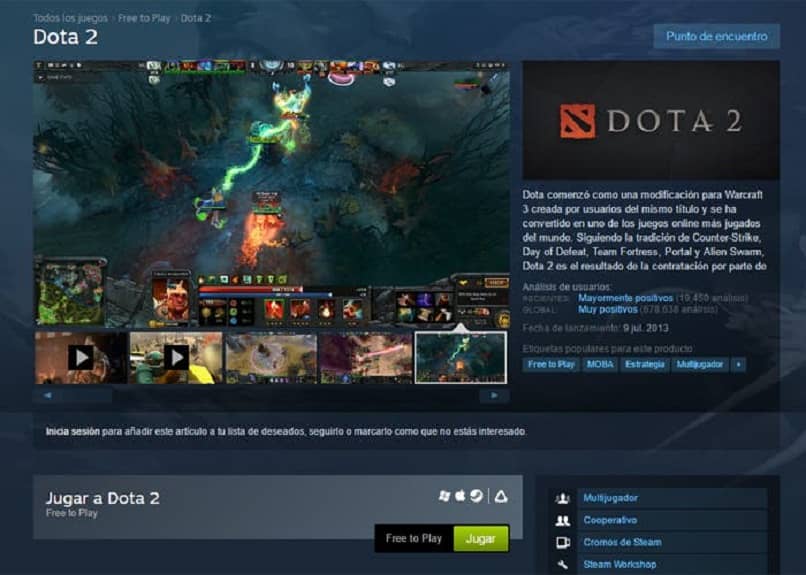
Krok 1
Pierwszą rzeczą, którą powinieneś zrobić, jest skorzystanie z wyszukiwarki na tej platformie, aby znaleźć grę Dota 2. Po jej zlokalizowaniu musisz kliknąć przycisk z napisem „Grać” a następnie poczekaj, aż pojawi się wyskakujące okienko, w którym możesz zdecydować, gdzie gra zostanie zapisana na twoim komputerze.
Krok 2
Po umieszczeniu lokalizacji, w której gra zostanie zainstalowana, musisz ją podać jako następną. Następnie Steam zapyta Cię, czy chcesz mieć skrót do gry na pulpicie. Skończyć, gra pokaże ci kolejne okno, w którym dowiesz się, że Dota 2 została pomyślnie dodana do twojej biblioteki gry. Musisz zaznaczyć pole o nazwie biblioteka widoków i oddać je do zakończenia.
Po kliknięciu tego przycisku Steam wyświetli plik lista pobranych gier, które posiadasz, tutaj możesz sprawdzić stan pobierania gry, a po jej zakończeniu możesz w nią grać bez problemów.

